Configuration et dépannage de Cisco IP Manager Assistant (IPMA)
Options de téléchargement
-
ePub (1.3 MB)
Consulter à l’aide de différentes applications sur iPhone, iPad, Android ou Windows Phone -
Mobi (Kindle) (1.2 MB)
Consulter sur un appareil Kindle ou à l’aide d’une application Kindle sur plusieurs appareils
Langage exempt de préjugés
Dans le cadre de la documentation associée à ce produit, nous nous efforçons d’utiliser un langage exempt de préjugés. Dans cet ensemble de documents, le langage exempt de discrimination renvoie à une langue qui exclut la discrimination en fonction de l’âge, des handicaps, du genre, de l’appartenance raciale de l’identité ethnique, de l’orientation sexuelle, de la situation socio-économique et de l’intersectionnalité. Des exceptions peuvent s’appliquer dans les documents si le langage est codé en dur dans les interfaces utilisateurs du produit logiciel, si le langage utilisé est basé sur la documentation RFP ou si le langage utilisé provient d’un produit tiers référencé. Découvrez comment Cisco utilise le langage inclusif.
À propos de cette traduction
Cisco a traduit ce document en traduction automatisée vérifiée par une personne dans le cadre d’un service mondial permettant à nos utilisateurs d’obtenir le contenu d’assistance dans leur propre langue. Il convient cependant de noter que même la meilleure traduction automatisée ne sera pas aussi précise que celle fournie par un traducteur professionnel.
Table des matières
Introduction
Ce document décrit la fonctionnalité Cisco IPMA sur un Call Manager. Cette fonctionnalité permet d'acheminer efficacement les appels vers le manager/assistant selon les besoins. En fonction du filtre défini sur le téléphone du manager, les appels peuvent être acheminés directement vers le manager ou vers l'assistant en fonction de la disponibilité du manager. Les filtres du manager peuvent également être définis à partir du téléphone de l'assistant, ce qui en fait une fonctionnalité évolutive.
Conditions préalables
Exigences
Cisco vous recommande d'avoir des connaissances de base sur les sujets suivants :
- Points de routage d'appels et d'intégration de téléphonie informatique (CTI)
- Espace de recherche d'appels (CSS) et partitions
- Configuration des téléphones IP sur Cisco Unified Communications Manager (CUCM)
Composants utilisés
Les informations contenues dans ce document sont basées sur les versions de logiciel suivantes :
- Cisco Unified Communications Manager 9.1(2)
- Service Cisco IP Manager Assistant
The information in this document was created from the devices in a specific lab environment. All of the devices used in this document started with a cleared (default) configuration. If your network is live, make sure that you understand the potential impact of any command.
Informations générales
La fonctionnalité Cisco IPMA est largement utilisée pour gérer efficacement les appels vers le manager/assistant. Elle assure la redondance en permettant de configurer les serveurs IPMA principal et secondaire dans le cluster, mais un seul serveur à la fois peut être actif.
Cette fonctionnalité dans deux modes est basée sur la condition :
- Mode ligne proxy
- Mode Ligne partagée
Ligne proxy : la ligne de l'assistant sur le téléphone agit comme une ligne proxy vers le manager. Outre la ligne principale d'Assistant, vous devez configurer une nouvelle ligne sur le téléphone de l'assistant pour chaque manager qui lui est associé. Cette ligne créée pour chaque manager sur le téléphone de l'assistant agit comme une ligne proxy. Cisco IPMA utilise ces lignes proxy pour répondre aux appels du manager depuis le téléphone de l'assistant.
- Le point de routage CTI doit avoir le même numéro de répertoire (DN) que celui du gestionnaire ou de son surensemble.
- Le point de routage CTI et le DN assistant doivent être accessibles par tous les téléphones et entre eux également. Cependant, le DN du gestionnaire ne doit être accessible qu'à partir du point de routage CTI et du DN de l'assistant.
- Ce point de routage CTI doit être configuré dans les paramètres de service IPMA qui l'associent à ce service. Une fois associés, tous les appels vers le téléphone du manager atteignent le point de routage CTI, car il est accessible par tous les téléphones et, en fonction des paramètres IPMA, le service achemine les appels vers l'assistant/manager.
- Le point de routage CTI doit être configuré pour la fonction Renvoi d'appel sans réponse vers le téléphone du manager/assistant afin de ne pas interrompre l'appel en cas de désactivation de l'IPMA/CTI.
Shared Line : dans ce mode, le numéro de ligne des téléphones Manager et Assistant est identique. Lorsqu'un appel arrive au manager, il sonne en même temps sur le téléphone de l'assistant. Le responsable ou l'assistant peut prendre le téléphone selon les besoins. Si le responsable ne veut plus prendre d'appels et que l'assistant de doit participer à tous les appels, il doit activer l'option Ne pas déranger (NPD) de la fonctionnalité IPMA.
Configurer
Voici les tâches de préconfiguration :
- Enregistrez deux téléphones IP sur le Call Manager. (Dans ce cas, Cisco 7975 et Cisco 7965)
- Créez un assistant utilisateur final et associez cet utilisateur au téléphone de l'assistant et vice versa. (Dans ce cas, il s'agit du Cisco 7975:00083031ED49)
- Créez un gestionnaire d'utilisateur final et associez cet utilisateur au téléphone du gestionnaire et vice versa. (Dans ce cas, il s'agit du Cisco 7965:F02929E2D831)
Étapes de configuration d'IPMA :
- Créez un service pour IPMA.
- Partitions et espace de recherche d'appels.
- Configurez Assistant Phone.
- Configurez le téléphone du manager.
- Configurez Manager Enduser.
- Configurez Assistant Enduser.
- Configurer le point de routage CTI
- Configurer le paramètre de service IPMA.
- Console Cisco Unified Communication Manager Assistant (en option)
Étape 1. Créer un service pour IPMA
- Connectez-vous à l'interface utilisateur graphique Web Administration CUCM.
- Accédez à Device > Device Settings > Phone Services.
- Ajoutez un nouveau service et nommez-le IPMA.
- Dans l'URL du service, indiquez l'URL suivante : (CUCM - Call Manager).
http://<CUCM-IP>:8080/ma/servlet/MAService?cmd=doPhoneService&Name=#DEVICENAME# - Cochez le paramètre Enable et cliquez sur Save comme indiqué dans l'image.
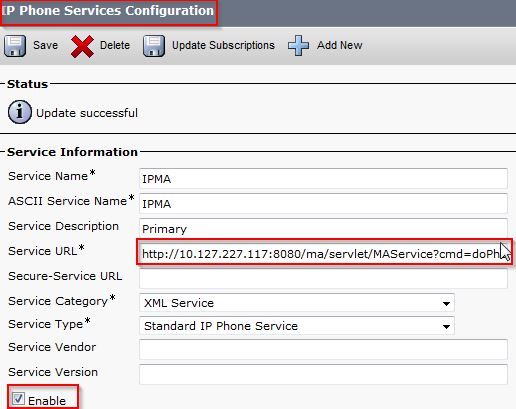
Remarque : si vous utilisez le nom de domaine complet au lieu de l'adresse IP pour le serveur IPMA , assurez-vous qu'il est résolu en une seule adresse IP
Étape 2. Partitions et espace de recherche d'appels
- Connectez-vous à l'interface utilisateur graphique Web Administration CUCM.
- Accédez à Call Routing > Class of Control > Partition.
- Créez trois partitions : ptmanager, ptinternal et pteeverything.
- Accédez à Call Routing > Class of Control > Calling Search Space.
- Créez deux CSS : generate_css_M_E(ptmanager+pteveryone) et generate_css_I_E:(ptinternal+pteveryone).
Étape 3. Configurer le téléphone assistant
- Connectez-vous à l'interface utilisateur graphique Web Administration CUCM.
- Accédez à Device > Phone > Phone configuration page (Assistant Phone).
- Sélectionnez le modèle de touche dynamique Assistant standard.
- Créez une nouvelle ligne en tant que DN principal d'Assistant dans la partition ptetout-le-monde et CSS comme generate_css_I_E.
- Créez une nouvelle ligne qui agit comme ligne proxy pour le gestionnaire dans la partition ptetous et CSS comme generate_css_M_E comme illustré dans l'image.
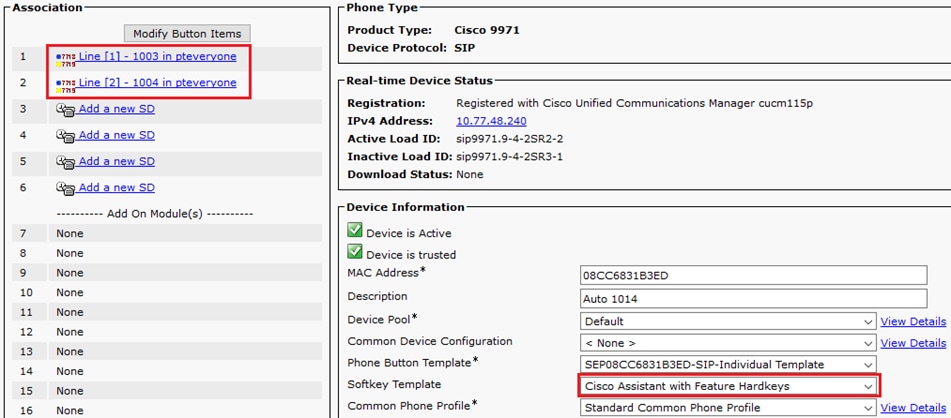
- Accédez à Related Links > Subscriber/Unsubscriber Services et abonnez le service IPMA pour ce téléphone, comme indiqué dans les images.

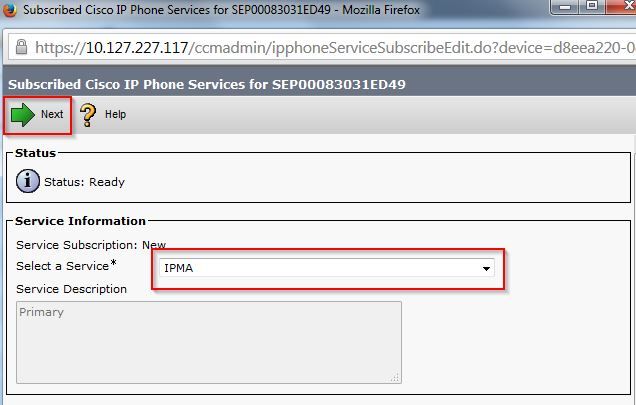
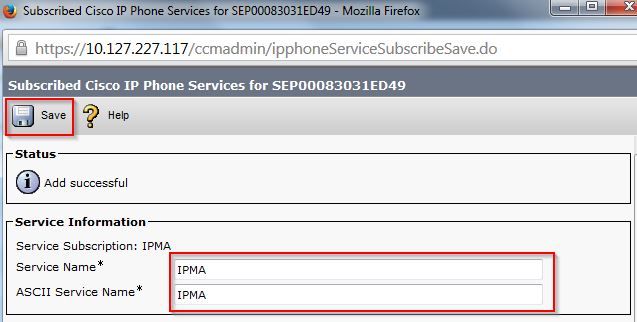
Étape 4. Configurer le téléphone Manager
- Connectez-vous à l'interface utilisateur graphique Web Administration CUCM.
- Accédez à Device > Phone > Phone configuration page (Manager Phone).
- Sélectionnez le modèle de touche de fonction pour Standard Manager.
- Créez une nouvelle ligne en tant que DN principal de Manager dans la partition ptmanager et CSS comme generate_css_I_E.
- Accédez à Related Links > Subscriber/Unsubscriber Services et abonnez le service IPMA pour ce téléphone.
Étape 5. Configurer l'utilisateur Manager
- Connectez-vous à l'interface utilisateur graphique Web Administration CUCM.
- Accédez à Gestion des utilisateurs > Utilisateur final.
- Créez un nouveau gestionnaire d'utilisateurs avec les informations d'identification et de connexion appropriées.
- Associez le téléphone du manager à cet utilisateur à partir de l'onglet Association de périphériques comme illustré dans l'image.
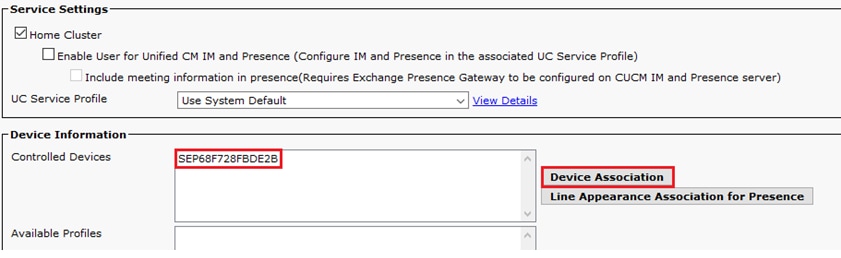
- Cochez la case Allow Control of Device from CTI et Attribuez/sélectionnez l'extension principale du gestionnaire comme indiqué dans cette image.
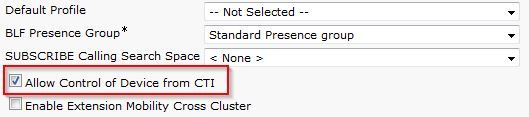
- Accédez au bas de la page et sélectionnez Ajouter au groupe de contrôle d'accès et attribuez tous les rôles CTI ici, conformément aux exigences.
- Accédez à la section Liens associés > Configuration du gestionnaire > Aller.
- Décochez la case Configuration automatique et sélectionnez le nom du périphérique téléphonique pour le gestionnaire.
- Sélectionnez l'assistant que vous souhaitez associer à ce manager. (Vous pouvez associer plusieurs assistants si nécessaire)
- Choisissez les lignes que vous devez contrôler par le service IPMA sur CTI et cliquez sur Save comme montré dans l'image.
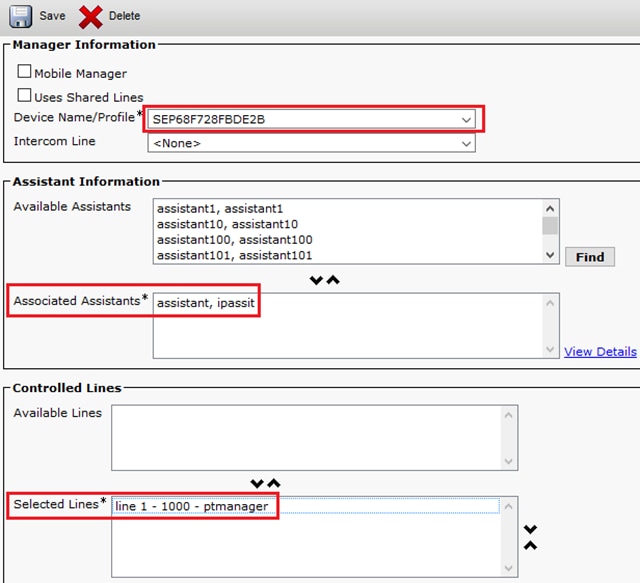
- Accédez à la page du périphérique téléphonique Manager et associez l'utilisateur Manager ici.
Étape 6. Configurer Assistant Enduser
- Connectez-vous à l'interface utilisateur graphique Web Administration CUCM.
- Accédez à Gestion des utilisateurs > Utilisateur final.
- Créez un assistant utilisateur avec les informations d'identification et de connexion appropriées.
- Associez le téléphone Assistant à cet utilisateur à partir de l'onglet Association de périphériques.
- Cochez la case Allow Control of Device from CTI et Assign/Select the primary extension of the Assistant.
- Accédez au bas de la page et sélectionnez Ajouter au groupe de contrôle d'accès et attribuez tous les rôles CTI ici selon les besoins.
- Accédez à la section Liens associés > Configuration de l'assistant > Aller.
- Décochez la case Automatic Configuration (Configuration automatique) et sélectionnez le nom du périphérique Téléphone pour Assistant.
- Dans la zone du manager associé, tous les managers auxquels cet assistant était associé sont répertoriés.
- Dans Association du manager à la ligne de l'assistant, choisissez une ligne disponible de l'assistant que vous souhaitez associer à un manager particulier. Choisissez le nom du manager pour cette ligne que vous voulez associer. Sélectionnez le numéro de ligne du manager que vous souhaitez associer à la ligne disponible de l'assistant. Cliquez sur Save.
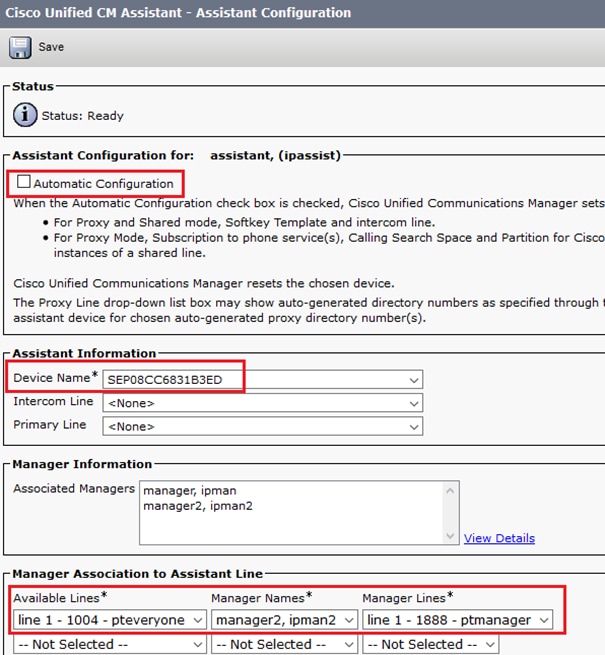
Étape 7. Configurer le point de routage CTI
- Connectez-vous à l'interface utilisateur graphique Web Administration CUCM.
- Accédez à Device > CTI Route Point > Add New.
- Indiquez le nom et les détails nécessaires.
- Ajoutez un nouveau DN à ce point de routage CTI qui doit correspondre au DN du manager. Dans le cas de plusieurs gestionnaires, le DN doit être tel qu'il corresponde aux DN de tous les gestionnaires (par exemple 50XX qui utilise des caractères génériques).
- Attribuez la partition comme ptinternal à celle-ci et CSS comme generate_css_M_E car elle doit être accessible à tous les DN du manager comme indiqué dans l'image.
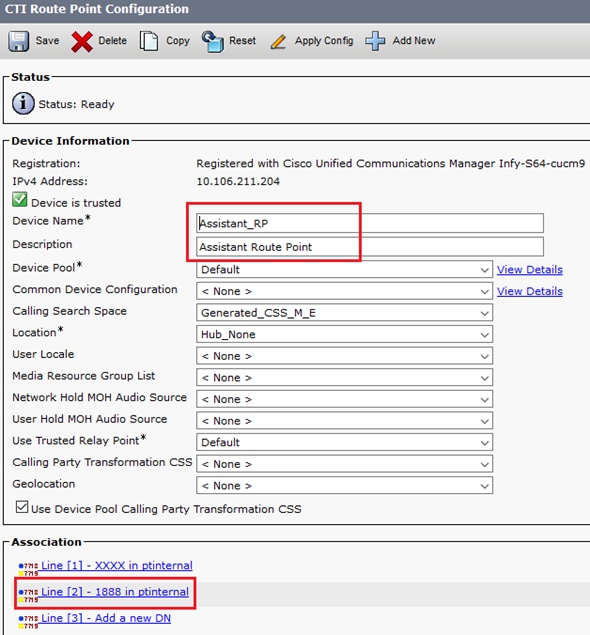
Étape 8. Configuration du paramètre de service IPMA
- Connectez-vous à l'interface utilisateur graphique Web Administration CUCM.
- Accédez à System > Service Parameters.
- Sélectionnez le serveur Call Manager > Cisco IP Manager Assistant.
- Définissez l'adresse IP du serveur IPMA et du CTI Manager principal.
- Définissez le nom du point de routage utilisé pour IPMA
- Réinitialisez tous les paramètres que vous pouvez conserver par défaut et conformément à la configuration effectuée dans le cluster, comme indiqué dans les images.
Remarque : si vous utilisez le nom de domaine complet au lieu de l'adresse IP pour le serveur IPMA , assurez-vous qu'il est résolu en une seule adresse IP
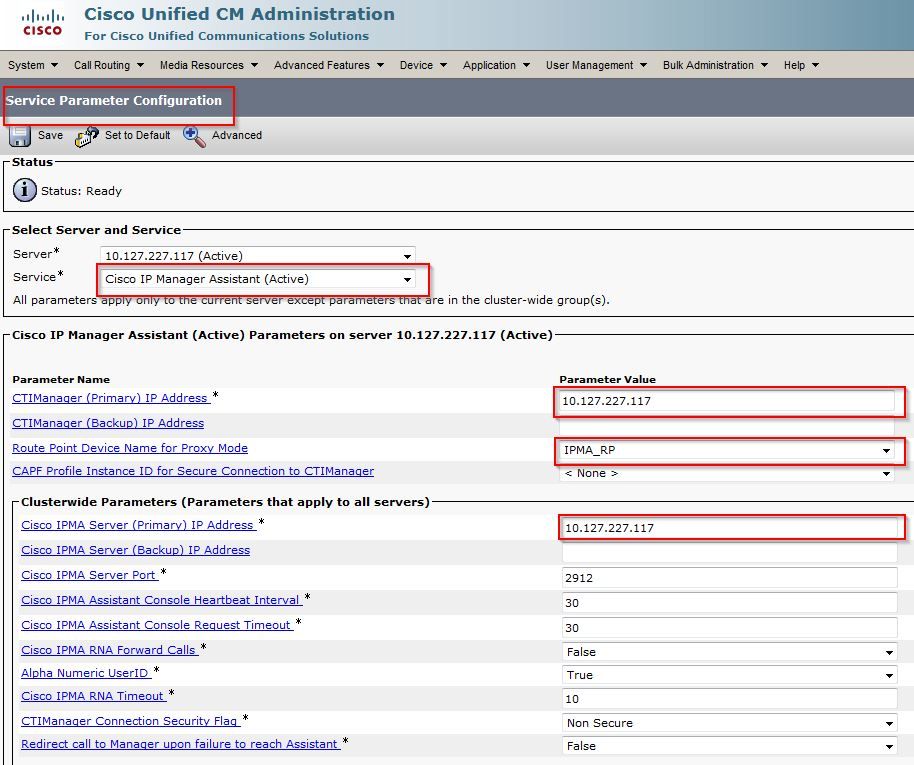
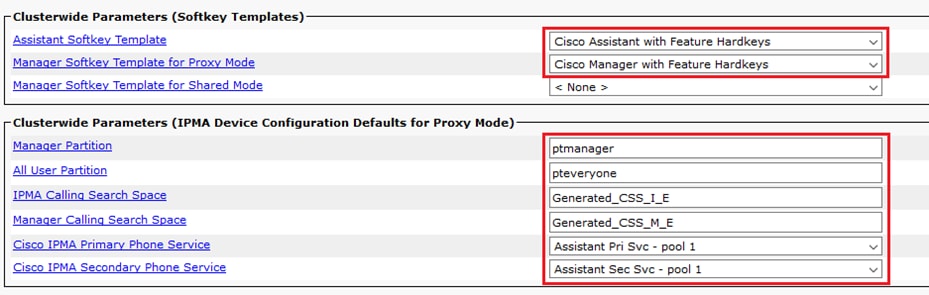
-
Remarque : si vous avez configuré plusieurs serveurs IPMA dans le cluster, spécifiez le service de serveur IPMA que vous souhaitez utiliser comme principal dans le service de téléphone principal Cisco IPMA et l'autre comme secondaire. Pour IPMA, le serveur local peut être configuré comme serveur CTI (recommandé).
Étape 9. Console Assistant de Cisco Unified Communication Manager
Il s'agit d'une application conçue comme une fonctionnalité supplémentaire de l'assistant qui lui permet d'utiliser toutes les fonctionnalités du téléphone de l'assistant via l'application (Assistant Console). Le téléphone de l'assistant complet est contrôlé via la console de l'assistant CUCM. L'assistant peut installer la console de l'assistant, une application Java client-serveur, sur un PC qui exécute Windows 2000, Windows XP, Windows Vista ou Windows 7. La console de l'assistant se connecte au service CUCM (IPMA) pour les services de connexion et d'annuaire. Plusieurs consoles d'assistant peuvent se connecter à un seul service CUCM IPMA.
Afin de télécharger cette application :
- Connectez-vous à l'interface utilisateur graphique Web Administration CUCM.
- Accédez à Application > Plugins > Cisco Unified CM Assistant Console (téléchargement).
Une fois installée, l'interface après les configurations se présente comme illustré dans cette image.
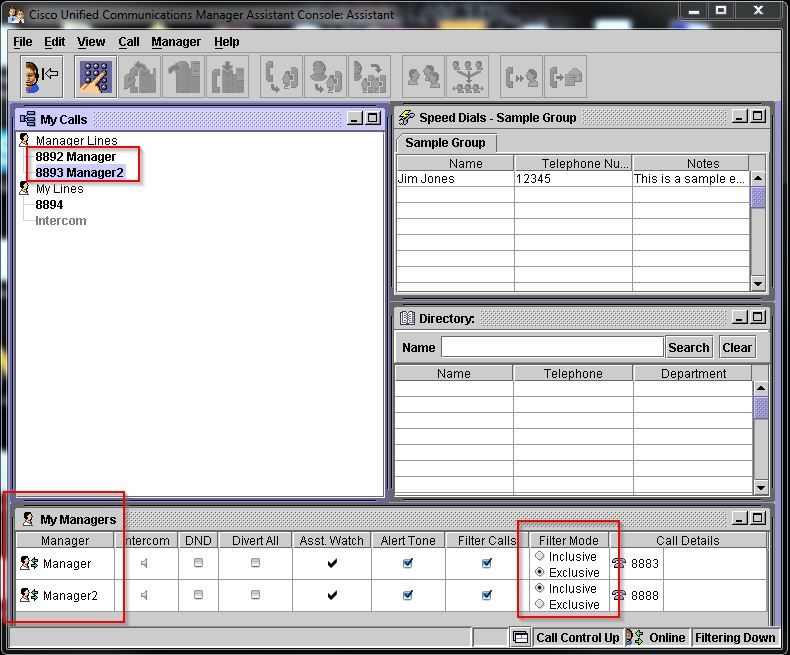
Une autre fonctionnalité que vous pouvez utiliser exclusivement via Assistant Console est le filtrage inclusif/exclusif des appels. Lorsque le filtrage inclusif est activé et que le mode de filtrage est activé, Manager peut toujours recevoir les appels des numéros qui correspondent aux modèles de cette configuration. Lorsque le filtrage exclusif est activé, le filtrage ON/OFF ne fait aucune différence, mais Manager ne reçoit pas les appels des numéros qui correspondent aux modèles de cette configuration.
Afin de configurer ces filtres :
- Connectez-vous à la console Assistant CUCM.
- Accédez à Mes gestionnaires > Gestionnaire (vous voulez configurer) > Configuration comme indiqué dans l'image.
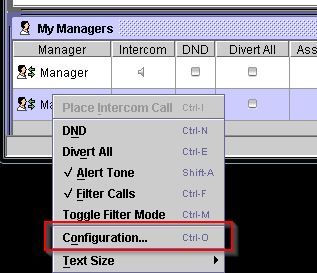
- Créez les motifs ici en fonction des besoins, comme illustré dans cette image.
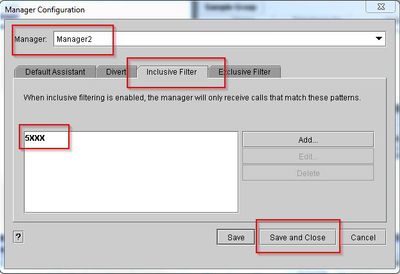
Remarque : cette configuration illustrée concerne les fonctions IPMA de base. En fonction des besoins, il est possible d'ajouter des numéros abrégés, des interphones et des lignes supplémentaires aux téléphones Manager/Assistant.
Diagramme du réseau
Cette image illustre l'organigramme de base complet pour le fonctionnement de l'IPMA.
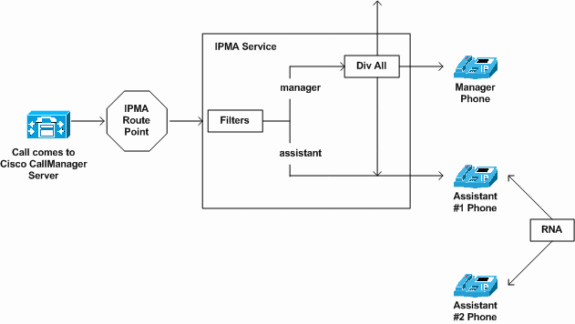
- Si le mode de filtrage est défini sur Exclusif, tous les appels sont renvoyés vers la cible de renvoi, quel que soit le filtre ON/OFF, comme illustré dans l'image.
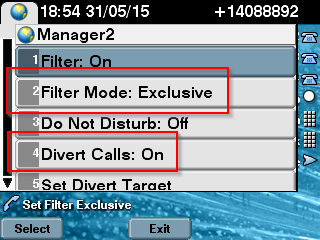
- Si le mode de filtrage est défini sur Inclusif, tous les appels sont filtrés vers Manager/Assistant en fonction de ON/OFF, indépendamment de la fonction de renvoi ON/OFF illustrée dans l'image.
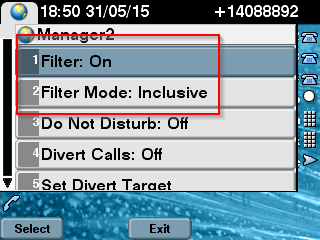
- Si l'option Ne pas déranger est activée, en fonction des paramètres de filtre, les appels peuvent toujours être renvoyés vers le Gestionnaire, cependant, le téléphone ne sonnerait pas. Seules les alertes visuelles contenant les informations d'appel sont visibles sur le téléphone du manager, comme illustré dans l'image.
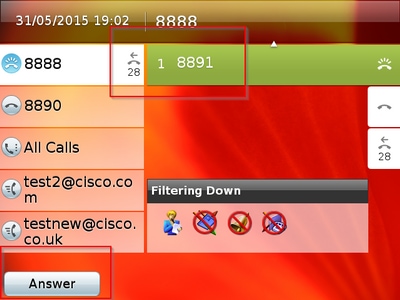
- Selon la conception, si le téléphone était en basculement vers le serveur secondaire, il ne reviendrait pas au serveur principal même s'il devient actif, jusqu'à ce que le serveur secondaire soit hors service.
- Si le service IPMA est en panne, le renvoi d'appels sans réponse (CFNA) peut être configuré pour le numéro de répertoire du manager afin d'éviter l'abandon des appels et de les maintenir en service.
- Les points de routage CTI ne sont pas nécessaires lors de l'utilisation d'IPMA en mode ligne partagée.
Vérifier
Utilisez cette section pour confirmer que votre configuration fonctionne correctement.
- Vérifiez si le service IPMA est accessible depuis les téléphones du manager et de l'assistant.
- Les icônes IPMA (Assistant Watch Window) et les touches de fonction doivent apparaître sur les téléphones Manager.
- Vérifiez si l'appel est acheminé vers le téléphone de l'assistant lorsque le numéro distinctif (DN) du manager est composé et que le filtre est activé.
- Installez Cisco Unified Communication Manager Assistant Console et connectez-vous en tant qu'assistant ici. Essayez de définir les filtres IPMA et le routage des appels pour vérifier s'ils fonctionnent correctement.
- Désactivez le service IPMA sur le serveur principal pour vérifier si le basculement IPMA fonctionne comme prévu. (Même si le service Cisco Tomcat est arrêté sur le serveur, IPMA bascule)
Dépannage
Cette section fournit des informations que vous pouvez utiliser pour dépanner votre configuration.
Prise en charge du téléphone IP pour IPMA
Pour commencer, il est essentiel de vérifier et de vérifier quels sont les protocoles pris en charge par le téléphone IP avec la fonctionnalité IPMA.
- Connectez-vous à la page Cisco Unified Reporting.
- Accédez à Rapports système > Liste des fonctionnalités du téléphone Unified CM
- Cliquez sur le lien hypertexte Liste des fonctionnalités du téléphone Unified CM sous Nom du rapport pour accéder à la page de requête.
- Sélectionnez le modèle de téléphone IP IPMA dans la liste Product (Produit) et Feature (Fonction). Par exemple, si le téléphone IP prend en charge cette fonction pour le protocole SIP, la sortie s'affiche comme illustré dans cette image.
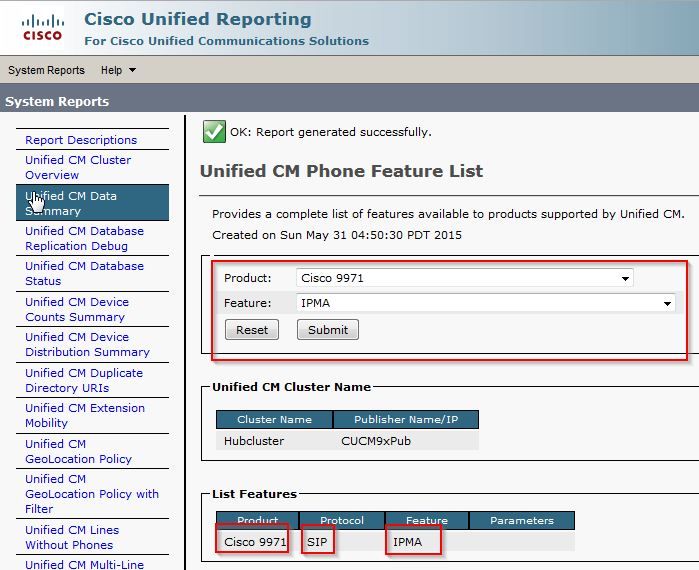
Sinon, toutes les lignes seront vides dans le tableau si le téléphone ne prend pas en charge IPMA sur un protocole quelconque.
Points de contrôle communs à dépanner
- Si vous recevez un type quelconque d'erreurs HTTP sur le téléphone pendant que vous accédez au service IPMA, vérifiez à nouveau l'URL du téléphone configurée dans la configuration du service téléphonique sur CUCM. Voici l'URL générique :
http://<CUCM-Server-IP>:8080/ma/servlet/MAService?cmd=doPhoneService&Name=#DEVICENAME# - Vérifiez l'adresse IP exacte des serveurs IPMA/CTI principal et secondaire dans la liste des paramètres de service de tous les serveurs. (Une configuration incorrecte peut entraîner la désinscription fréquente du point de routage CTI ou la disparition des icônes IPMA sur les téléphones)
- Vérifiez si tous les téléphones Manager/Assistant sont abonnés au service IPMA.
- Pour tout type de problème survenant après tout type de modification de la configuration IPMA, il est recommandé de redémarrer ces services :
- Cisco IPMA
- Cisco Tomcat
-Cisco CTIManager (gestionnaire CTI) - Pour tous les problèmes réseau associés à IPMA, le port par défaut affecté à la communication du serveur IPMA est 2912. Vérifiez si cette opération est autorisée sur tous les périphériques situés entre CUCM et le téléphone IP.
- Lorsque vous utilisez le mode Ligne partagée, l'option Lignes partagées doit être cochée dans la configuration du gestionnaire.
- Si le problème persiste, collectez les traces ci-dessous à partir de l'outil de surveillance en temps réel (RTMT) et ouvrez un dossier TAC avec les pièces jointes :
Cisco IPMA
Cisco CTIManager (gestionnaire CTI)
Cisco CallManager
Cisco Tomcat
(Assurez-vous de leur fournir les détails de l'utilisateur, du téléphone IP et du cluster)
ID de bogue Cisco courants
CSCtg21509 et CSCup52338 : Fichier IPMA introuvable sur les téléphones IP. (Reconfigurer la configuration du manager/assistant)
CSCuq44874, CSCud90278 & CSCud11654 : problèmes de basculement IPMA, si le primaire ne fonctionne pas, il ne revient pas au secondaire.
CSCte60089 : erreur Hôte IPMA introuvable sur les téléphones IP.
CSCun74352 : Vulnérabilité IPMA (qui pourrait permettre à un pirate distant non authentifié d'accéder à des informations sensibles sur le périphérique affecté)
CSCvi54672 : la fonctionnalité IPMA a cessé de fonctionner Le thread d'événement JTAPI est toujours bloqué par IPMA
Informations connexes
Contribution d’experts de Cisco
- Sagar WaniIngénieur TAC Cisco
Contacter Cisco
- Ouvrir un dossier d’assistance

- (Un contrat de service de Cisco est requis)
 Commentaires
Commentaires